ホームページ
 ソフトウェアチュートリアル
ソフトウェアチュートリアル
 コンピューターソフトウェア
コンピューターソフトウェア
 WPS ppt が指定したファイルを開けない場合はどうすればよいですか? WPS ppt が指定したファイルを開けない場合はどうすればよいですか?
WPS ppt が指定したファイルを開けない場合はどうすればよいですか? WPS ppt が指定したファイルを開けない場合はどうすればよいですか?
 ソフトウェアチュートリアル
ソフトウェアチュートリアル
 コンピューターソフトウェア
コンピューターソフトウェア
 WPS ppt が指定したファイルを開けない場合はどうすればよいですか? WPS ppt が指定したファイルを開けない場合はどうすればよいですか?
WPS ppt が指定したファイルを開けない場合はどうすればよいですか? WPS ppt が指定したファイルを開けない場合はどうすればよいですか?
WPS ppt が指定したファイルを開けない場合はどうすればよいですか? WPS ppt が指定したファイルを開けない場合はどうすればよいですか?
WPS は Word、PPT のファイルをサポートする総合的なオフィス編集ソフトウェアです。電源が入らない場合の対処方法がわかりません。この問題に対応して、この記事ではいくつかの状況をまとめました。解決策を見てみましょう。 WPS ppt で指定されたファイルを開けない場合はどうすればよいですか?方法 1: PPT ソフトウェア バージョンの非互換性のため、ソフトウェア バージョンを更新する PPT がファイルを開けない場合、最も一般的な理由の 1 つはソフトウェア バージョンの非互換性です。下位バージョンの PPT では、上位バージョンの PPT ファイルを開くことができません。 1. PPT インターフェースの左上隅で、「ファイル」をクリックします。
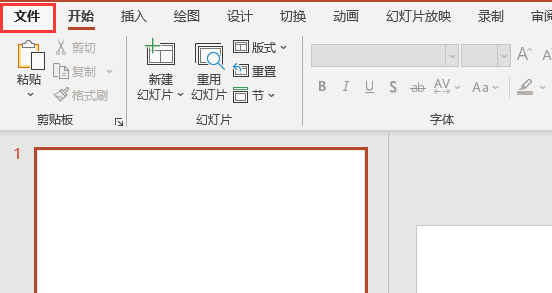
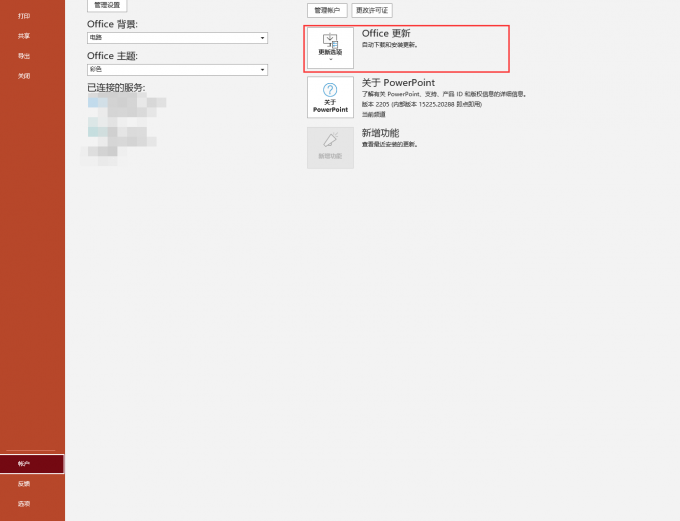
3. 更新が成功しました。
お使いの PPT ソフトウェアに更新機能がない場合、または更新に失敗する場合は、中国の Office 公式 Web サイトから最新バージョンの PPT ソフトウェアをダウンロードできます。
方法 2: PPT ファイルが破損しています。PPT ファイルを再度ダウンロードしてください。
開こうとしている PPT ファイルが破損しているか、ファイルが不完全です。通常、ファイルのダウンロード時にネットワークの問題が原因でファイルが破損している場合は、必要な PPT ファイルを再ダウンロードできます。また、PPT ファイルをコンピュータと USB の間でコピーするときに問題が発生している可能性もあります。これが原因で、この状況を解決するには、元のファイルを再コピーする必要があります。
方法 3: PPT ソフトウェアが正しくインストールされていないため、PPT ソフトウェアを再インストールする必要があります
インストール中に PPT ソフトウェアに問題がある、インストールが成功しない、または PPT ソフトウェアに必要なファイルがインストールされているローカル ハードディスクが失われ、PPT が正常に実行されなくなります。この場合、PPT ソフトウェアを再インストールする必要があります。Office の公式中国語 Web サイトにアクセスして、PPT ソフトウェアの最新バージョンをダウンロードし、再インストールする必要があります。
2. PPT が指定されたファイルを開けない問題を解決するにはどうすればよいですか?
PPT ファイルを開くと、開くファイルが正しい開き方に関連付けられていないため、指定されたファイルを開くことができないと表示されます。この問題には、Windows システムで開く方法を設定する必要があります。
1. PPT ファイルを右クリックし、右側のメニューで [開く方法] を選択します。ただし、指定したファイルが開けないという問題がある場合、通常は PowerPoint がありません。右側のメニューのオプションをクリックする必要があります。図に示すように、「他のアプリケーション オプションを選択」をクリックします。
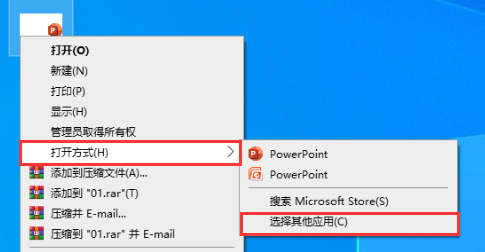
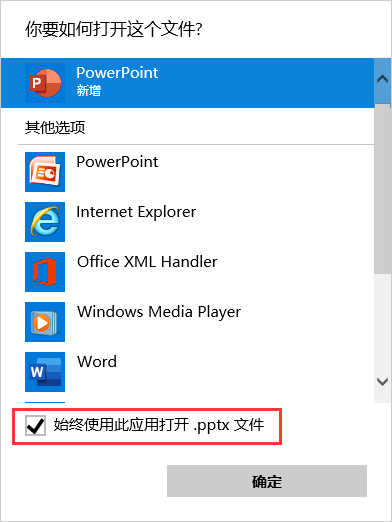
以上がWPS ppt が指定したファイルを開けない場合はどうすればよいですか? WPS ppt が指定したファイルを開けない場合はどうすればよいですか?の詳細内容です。詳細については、PHP 中国語 Web サイトの他の関連記事を参照してください。
このウェブサイトの声明
この記事の内容はネチズンが自主的に寄稿したものであり、著作権は原著者に帰属します。このサイトは、それに相当する法的責任を負いません。盗作または侵害の疑いのあるコンテンツを見つけた場合は、admin@php.cn までご連絡ください。

ホットAIツール

Undresser.AI Undress
リアルなヌード写真を作成する AI 搭載アプリ

AI Clothes Remover
写真から衣服を削除するオンライン AI ツール。

Undress AI Tool
脱衣画像を無料で

Clothoff.io
AI衣類リムーバー

Video Face Swap
完全無料の AI 顔交換ツールを使用して、あらゆるビデオの顔を簡単に交換できます。

人気の記事
KB5055612を修正する方法Windows 10にインストールできませんか?
4週間前
By DDD
<🎜>:庭を育てる - 完全な突然変異ガイド
3週間前
By DDD
<🎜>:バブルガムシミュレーターインフィニティ - ロイヤルキーの取得と使用方法
3週間前
By 尊渡假赌尊渡假赌尊渡假赌
マンドラゴラ:魔女の木のささやき - グラップリングフックのロックを解除する方法
3週間前
By 尊渡假赌尊渡假赌尊渡假赌
Nordhold:Fusion System、説明
3週間前
By 尊渡假赌尊渡假赌尊渡假赌

ホットツール

メモ帳++7.3.1
使いやすく無料のコードエディター

SublimeText3 中国語版
中国語版、とても使いやすい

ゼンドスタジオ 13.0.1
強力な PHP 統合開発環境

ドリームウィーバー CS6
ビジュアル Web 開発ツール

SublimeText3 Mac版
神レベルのコード編集ソフト(SublimeText3)

ホットトピック
Java チュートリアル
 1669
1669
 14
14
 1669
1669
 14
14
CakePHP チュートリアル
 1428
1428
 52
52
 1428
1428
 52
52
Laravel チュートリアル
 1329
1329
 25
25
 1329
1329
 25
25
PHP チュートリアル
 1273
1273
 29
29
 1273
1273
 29
29
C# チュートリアル
 1256
1256
 24
24
 1256
1256
 24
24

